
dアニメストアは動画をダウンロードできるので、通信量やネット環境を気にせずにオフラインで見れます。
この記事では、dアニメストアのダウンロード・オフライン再生方法を紹介しつつ、視聴期限や保存先などの疑問に答えます。
目次
dアニメストアの動画ダウンロードする方法
dアニメストアの動画をダウンロードするには、スマホ・タブレットに専用アプリ(iOS 12.0以上 / Android 5.0以上)をインストール。

スマホ・タブレットからdアニメストアを開いて、dアカウントにログインしたら、ホームやマイページから好きな作品を選びます。
なお、動画をダウンロードするには会員登録が必要です。詳しくは「dアニメストアの登録・契約方法を初心者向けにやさしく解説!」を参照。
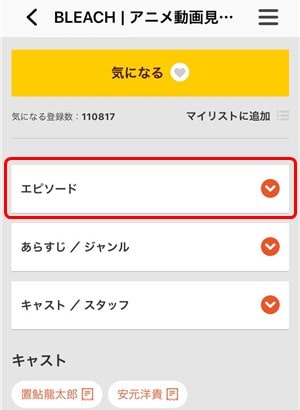
作品詳細ページに移動したら、すぐ下の「エピソード」をクリック。
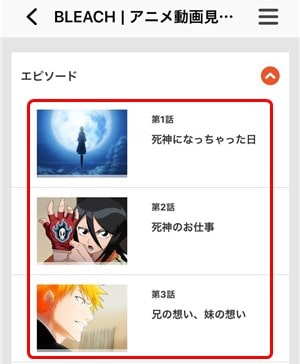
エピソードからダウンロードする「話数」を選びます。

動画再生ページに移動したら、最後に「ダウンロード」をクリック。

画面に「ダウンロードを開始しました」と表示されたら、dアニメストアの動画をダウンロードする方法は完了です。
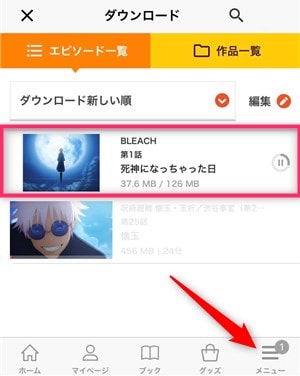
ちなみに、ダウンロード進捗状況はアプリ画面下の「メニュー」→「アニメダウンロード」を選ぶことで確認できます。
dアニメストアで一括ダウンロードする方法
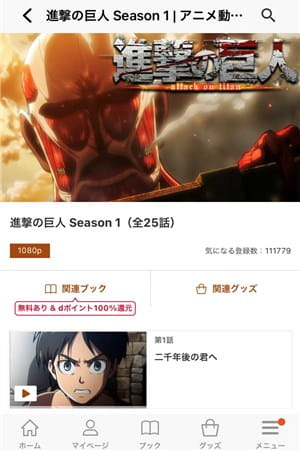
dアニメストアを1話ずつではなく、一括ダウンロードするには、まず「ホーム」から好きな作品を選びます。
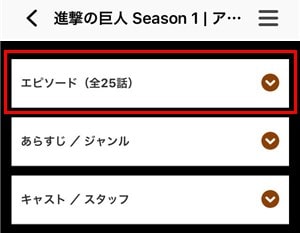
作品詳細ページに移動したら「エピソード」をクリック。
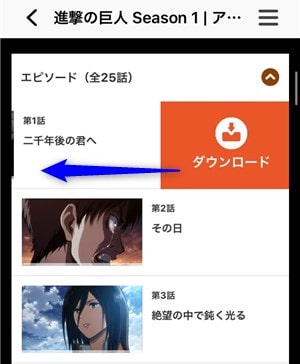
エピソードからダウンロードする話数を左方向にスワイプするだけで、すぐに動画のダウンロードを開始できます。
これを繰り返せばテレビアニメ全話を一括ダウンロードできるので、まとめて保存したい方はぜひ試してみてください!

dアニメストアの動画をオフライン再生する方法

dアニメストアの動画をオフライン再生するには、アプリ画面下の「メニュー」をクリック。
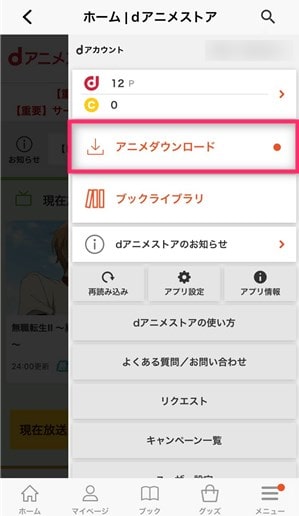
メニュー画面から「アニメダウンロード」を選択。

ダウンロードした動画が表示されるので、その中から見たい作品を選ぶだけです。
※ダウンロード動画は「エピソード一覧」または「作品一覧」で表示切替できます。
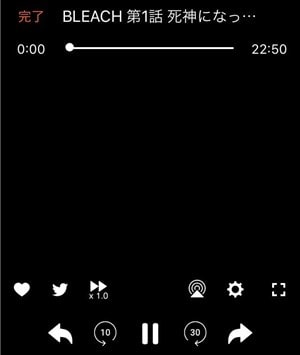
これで、dアニメストアの動画をオフライン再生できます!
オフライン再生すればスマホ・タブレットの通信量を大幅に節約できるので、外出中でも通信速度制限の心配がいりません。
また、飛行機や地下鉄などのネット環境がない場所でも見れるので、場所を問わずに利用できるのがポイントです。

dアニメストアのダウンロード動画を削除する方法

dアニメストアでダウンロードした動画を削除するには、アプリの「メニュー」→「アニメダウンロード」を選んでいきます。

ダウンロードした動画が表示されるので、画面右上の「編集」をクリック。
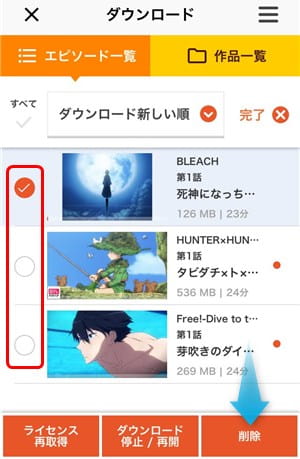
見終わった動画にチェックを入れて、画面下から「削除」を選択。
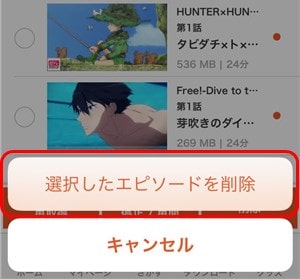
確認画面が表示されるので、最後に「選択したエピソードを削除」を選択。
これで、dアニメストアでダウンロードした動画を削除できるので、スマホ・タブレットの空き容量を増やすことができます。
ダウンロード動画を一括削除するには?

dアニメストアのダウンロード動画を一括削除するには、アプリの「メニュー」→「アプリ設定」を選びます。
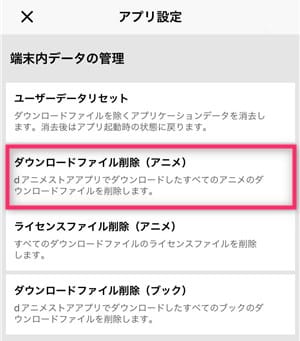
アプリ設定から「ダウンロードファイル削除(アニメ)」を選択。
確認画面から「OK」を選べば、dアニメストアのダウンロード動画をすべて削除できて、綺麗さっぱりです!
dアニメストアの動画をダウンロードできない
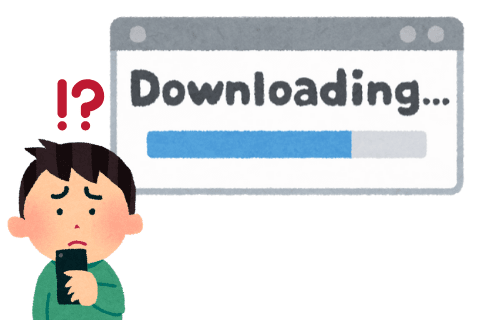
dアニメストアの動画をダウンロードできないときは以下の5つを確認してください。
それでは、ダウンロードできない原因と対処法を解説します!
一部作品はダウンロードできない
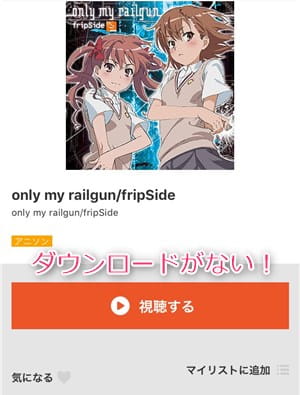
dアニメストアはすべての動画をダウンロードできるわけではありません。
一部作品は著作権や権利上の問題でダウンロードを制限しているため、スマホ・タブレットに保存できません。
その場合はネットに接続してストリーミング再生するしかないので、Wi-Fi接続しているときに最優先で見ておきましょう。
ちなみに、ダウンロードできないのはアニソンやライブばかりで、テレビアニメや劇場版アニメのほとんどはダウンロードできるので安心してください!
別の端末で動画再生しているとダウンロードできない
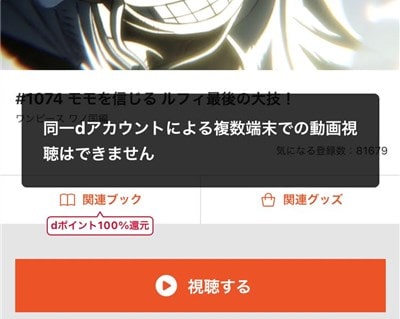
dアニメストアは別の端末で動画再生していると、動画をダウンロードできなくなります。
もし、別の端末で動画再生していると「同一dアカウントによる複数端末での動画視聴はできません」とエラー表示されて、動画をダウンロードできません。
これを解決するには他の端末で動画再生したり、他の人が動画再生していないか確認して、再生画面を閉じる必要があります。
なお、dアニメストアは複数端末で「同時」ダウンロードするのは問題ありません。
関連記事dアニメストアは複数端末で同時視聴できる?アカウント共有はOK?
PCから動画をダウンロードできない
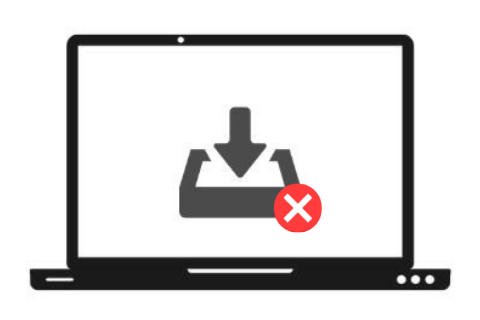
dアニメストアはPC(Windows / Mac)から動画をダウンロードできません。
ダウンロード機能に対応しているのは「iPhone・iPad(iOS 12.0以上)」と「Androidスマホ・タブレット(Android 5.0以上)」のみ。
PCから動画を見るときはネットに接続してストリーミング再生するしかありません!
とはいえ、これはdアニメストアに限ったことでなく、ほとんどの動画配信サービスはPCのダウンロード機能に対応していません・・・。

関連記事dアニメストアをPCで視聴する方法!見れない・重いときの対処法は?
端末の動作不良・故障でダウンロードできない

dアニメストアの動画をダウンロードできないときは、使っている端末の動作不良・故障が原因かもしれません。
もし、ダウンロードできない原因に心当たりがないときは、まずは端末を疑ってみましょう。
端末の改善ポイント
- 対応端末を使っているか確認する
- OSを最新バージョンにアップデート
- ストレージ空き容量が不足している
- 端末を再起動させる
- 別のスマホ・タブレットで試してみる
端末のOSバージョンが古かったり、ストレージ空き容量が不足していると動画をダウンロードできません。
それ以外の原因は端末を再起動すれば、たいていの問題は解決できるので試してみてください!
アプリの不具合・エラーでダウンロードできない

dアニメストアのiOS・Androidアプリに不具合・エラーが発生していると動画をダウンロードできなくなります。
もし、動画のダウンロードが進まない・失敗するときは以下の4つを試してください。
アプリの改善ポイント
- 動画を一度削除して再ダウンロード
- アプリを再起動させる
- アプリを最新バーションにアップデート
- アプリをアンインストールして再インストール
dアニメストアでダウンロード中の動画を一度削除して再ダウンロードすると、すんなり解決できるかもしれません。
他にもアプリを再起動したり、最新バーションにアップデートすれば、ほとんどの不具合・エラーは改善できるでしょう。
ネットワーク速度が遅い・不安定でダウンロードできない

dアニメストアの動画をダウンロードできないときは、ネットワークの速度が遅かったり、接続が不安定なのが原因かもしれません。
動画をダウンロードするには安定したネット環境が必須なので、以下の6つのポイントを参考に改善してみましょう。
ネットワークの改善ポイント
- 通信速度制限になっていないか確認する
- 機内モードをオンにしてオフに戻す
- Wi-Fi(無線LAN)に接続する
- Wi-Fiルーターの近くで試してみる
- Wi-Fiルーターやモデムを再起動させる
- しばらく時間を置いて試してみる
上記を試したらNetflixが提供する「Fast.com」にアクセスすればインターネット回線速度を自動で測ってくれます。
インターネット回線速度が最低でも5Mbps以上あれば、dアニメストアの動画を快適にダウンロードできるでしょう!

公式サイト
dアニメストアのダウンロード期限はいつまで?
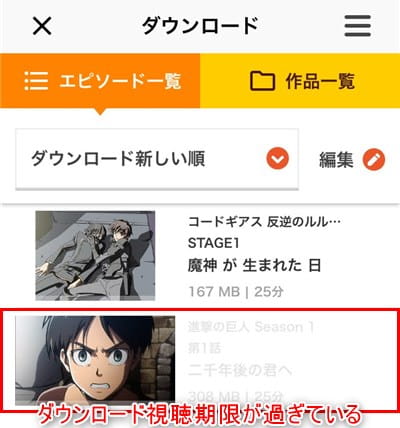
dアニメストアでダウンロード期限は動画をダウンロードしてから48時間まで。
もし、48時間のダウンロード期限を過ぎると作品タイトルの文字色が薄くなるので、すぐに見分けが付きます。
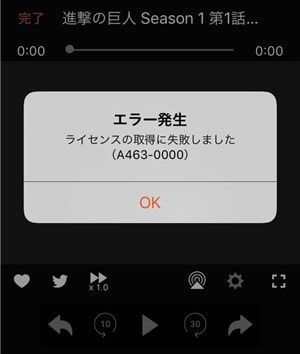
ダウンロード期限が切れた状態でオフライン再生しても「ライセンスの取得に失敗しました(A463-0000)」とエラー表示されて動画を見れません。
これを解決するにはネットに接続して動画再生するだけで、ダウンロード期限がふたたび48時間に戻るので、再ダウンロードする必要はありません。
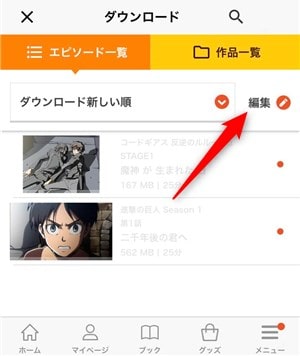
もし、ダウンロード期限が切れた動画がたくさんある場合は、ダウンロードの画面右上にある「編集」をクリック。
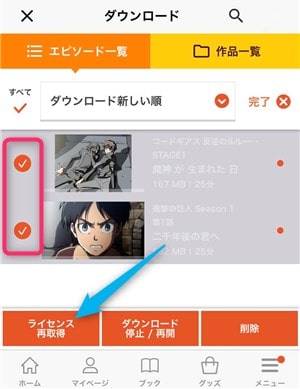
ダウンロード期限切れの動画に「チェックマーク」を入れて、画面下の「ライセンス再取得」をクリック。
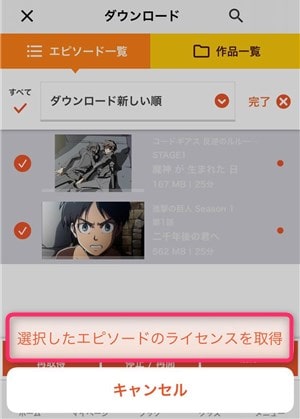
画面下から「選択したエピソードのライセンスを取得」を押せば、複数動画のダウンロード期限を48時間に戻してオフライン再生できます。
dアニメストアにダウンロード数の上限はある?
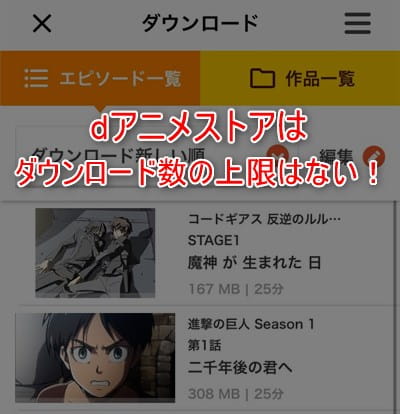
HuluやAmazonプライムビデオなどの動画配信サービスによっては、1つのアカウントでダウンロード数の上限が決められています。
しかし、dアニメストアはダウンロード数の上限はありません!
実際に20本以上の動画をダウンロードしても全く問題なかったので、スマホ・タブレットのストレージ空き容量が許す限り何本でもダウンロードできます。
また、dアニメストアはダウンロードできる端末数の上限もないので、複数端末に保存してオフライン再生できます。

dアニメストアのダウンロード保存先をSDカードに変更できる?

動画はデータ容量が大きいので、たくさんダウンロードすると、スマホ・タブレットの空き容量が不足してしまいます。
そんな時にダウンロード保存先をSDカード(外部ストレージ)に変更できれば便利なんですが、dアニメストアは対応しているのでしょうか?
Q. ダウンロードした作品の保存場所を変更できますか?
A. ダウンロードした作品の保存場所を変更することは出来ません。
よくある質問より引用
よくある質問によるとdアニメストアはダウンロード保存先を変更できないので、SDカードに保存することもできません。
他にもAndroid端末の「設定」→「メモリとストレージ」→「デフォルトの保存場所」でSDカードに強制変更してみましたが、エラーが発生してダウンロードできませんでした。
つまり、dアニメストアは内部ストレージにしかダウンロードできないので、見終わった動画はこまめに削除するか、画質を落として節約するしかありません。
dアニメストアのダウンロード保存先は?
Android端末のダウンロード保存先は
「本体」→「Android」→「data」→「com.nttdocomo.android.danimeapp」になります。
※dアニメストアの動画ファイルを確認するには、ファイルマネージャーアプリの設定で隠しファイルを「表示する」にしないといけません。
※Androidスマホ・タブレットの機種によって保存先が異なる可能性があります。
dアニメストアのダウンロード容量はどれくらい?
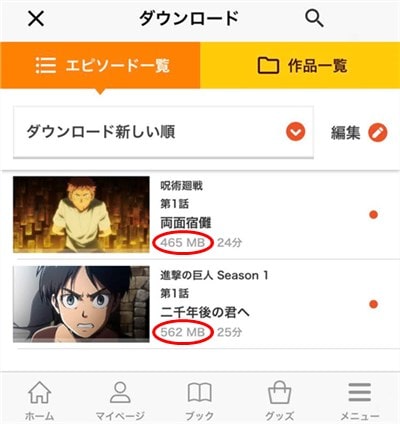
dアニメストアのダウンロード容量は「作品」や「画質」によって異なります。
ダウンロード容量を確認するには「メニュー」→「アニメダウンロード」を選ぶごとで、作品・エピソードごとのデータ容量を表示できます。
実際にアニメ1本分のダウンロード容量はどれくらいなのか、『呪術廻戦 第1話 両面宿儺(約24分)』で調査してみました。
| ダウンロード画質 | 呪術廻戦 第1話 ダウンロード容量 |
| 1080p | 465MB |
| 720p | 237MB |
| 中 | 142MB |
| 低 | 78MB |
| 最低 | 56MB |
呪術廻戦のダウンロード容量は約56~465MBとなっており、画質を落とすたびにダウンロード容量は半分ぐらいになります。
そのため、スマホ・タブレットの空き容量不足に困っている方は、dアニメストアのダウンロード画質を落とすのはかなり効果的と言えるでしょう。

公式サイト
dアニメストアのダウンロード画質を変更する方法

dアニメストアのダウンロード画質を変更するには、アプリ画面右下の「メニュー」をクリック。
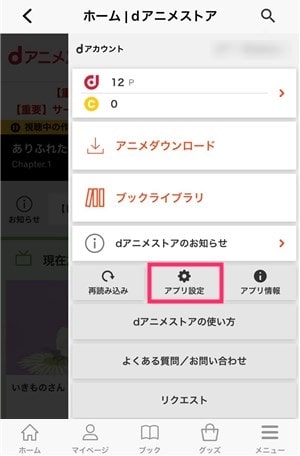
メニューから「アプリ設定」を選択。
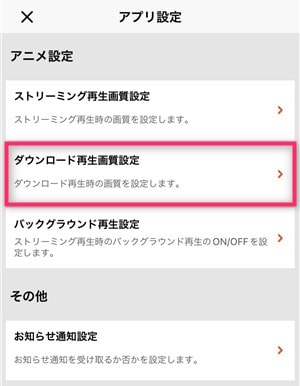
アプリ設定のアニメ設定から「ダウンロード再生画質設定」を選択。

ダウンロード再生画質設定から「モバイル通信接続時画質設定」または「Wi-Fi接続時画質設定」を選択。
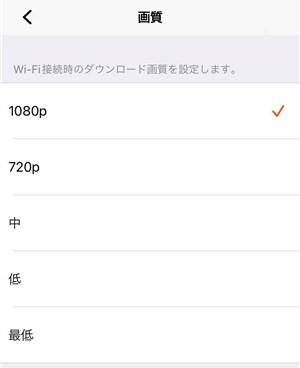
画質から「1080p」「720p」「中」「低」「最低」の5段階で、dアニメストアのダウンロード画質を変更できます。
初期設定のままだとモバイル通信接続時画質設定が「中」で、Wi-Fi接続時画質設定が「1080p」になっています。
関連記事dアニメストアの画質はどれくらい?画質が悪いときの4つの対処法!
dアニメストアのダウンロード機能に関するFAQ

- dアニメストアでダウンロードできる対応端末は?
- ダウンロード対応端末はiPhone・iPad(iOS 12.0~16.1)とAndroidスマホ・タブレット(Android 5.0~12.0)となっています。
- dアニメストアでレンタル作品もダウンロードできる?
- レンタル作品もダウンロードしてオフライン再生できます。ただし、ダウンロード開始するとレンタル視聴期限までに見る必要があります。
- dアニメストアで配信終了してもダウンロードした動画は見れる?
- 配信終了してもダウンロード後から48時間まで見れます。そのため、あと少しで見終わる作品はダウンロードしておければ配信期限を延長できます。
- dアニメストアの動画をmp4形式でダウンロードするには?
- mp4形式で動画をダウンロードすることはできません。また、ソフトウェア・ツールを使ってmp4形式でダウンロードするのは著作権侵害となります。
- dアニメストアは複数端末で同時ダウンロードできる?
- 複数端末で同時ダウンロードできるので、スマホ・タブレットを使い分けている方でも効率良くダウンロードできます。
dアニメストアのダウンロード機能まとめ

- dアニメストアはiOS・Android端末向けの専用アプリからダウンロードできる
- オフライン再生すれば通信量を節約したり、ネット環境がない場所でも見れる
- ダウンロード期限は保存から48時間までで、それを過ぎるとオフラインで見れない
- 動画のダウンロード数に上限はなく、複数端末から同時ダウンロードできる
- ダウンロード保存先は変更できないので、SDカードに保存することもできない

-

-
dアニメストアは口コミ・評価は良い?悪い?メリット・デメリットもあわせて解説!
dアニメストアはアニメ見放題サービスですが、初めて利用される方は口コミ・評価が良いのか?悪いのか?気になりますよね。 この記事では、dアニメストアの口コミ・評価を紹介しつつ、入会してわかったメリット・ ...
続きを見る




